Routerele compatibile cu HomeKit sunt o modalitate excelentă de a spori securitatea dispozitivelor dvs. inteligente, dar gestionarea acestora poate fi dificilă. Vă vom arăta cum să setați niveluri de restricție și multe altele pentru routerul dvs. HomeKit în aplicația Apple Home.
Cuprins
Gestionarea routerului HomeKit în aplicația Apple Home

Deși ghidul nostru complet HomeKit Secure Router acoperă dezavantajele caracteristicilor de securitate a rețelei Apple, există câteva elemente de bază pe care va trebui să le cunoașteți înainte de a vă scufunda în setările routerului dvs. Cel mai important dintre acestea este că puteți gestiona doar funcțiile specifice HomeKit în aplicația Apple Home.
Opțiunile disponibile în aplicația Apple Home includ setarea nivelurilor de restricție, schimbarea numelui și locației routerului și comutarea securității accesoriilor HomeKit pentru dispozitivele dvs. Va trebui să vă bazați în continuare pe aplicația routerului pentru alte sarcini, cum ar fi modificarea setărilor DNS sau alocarea de adrese IP statice.
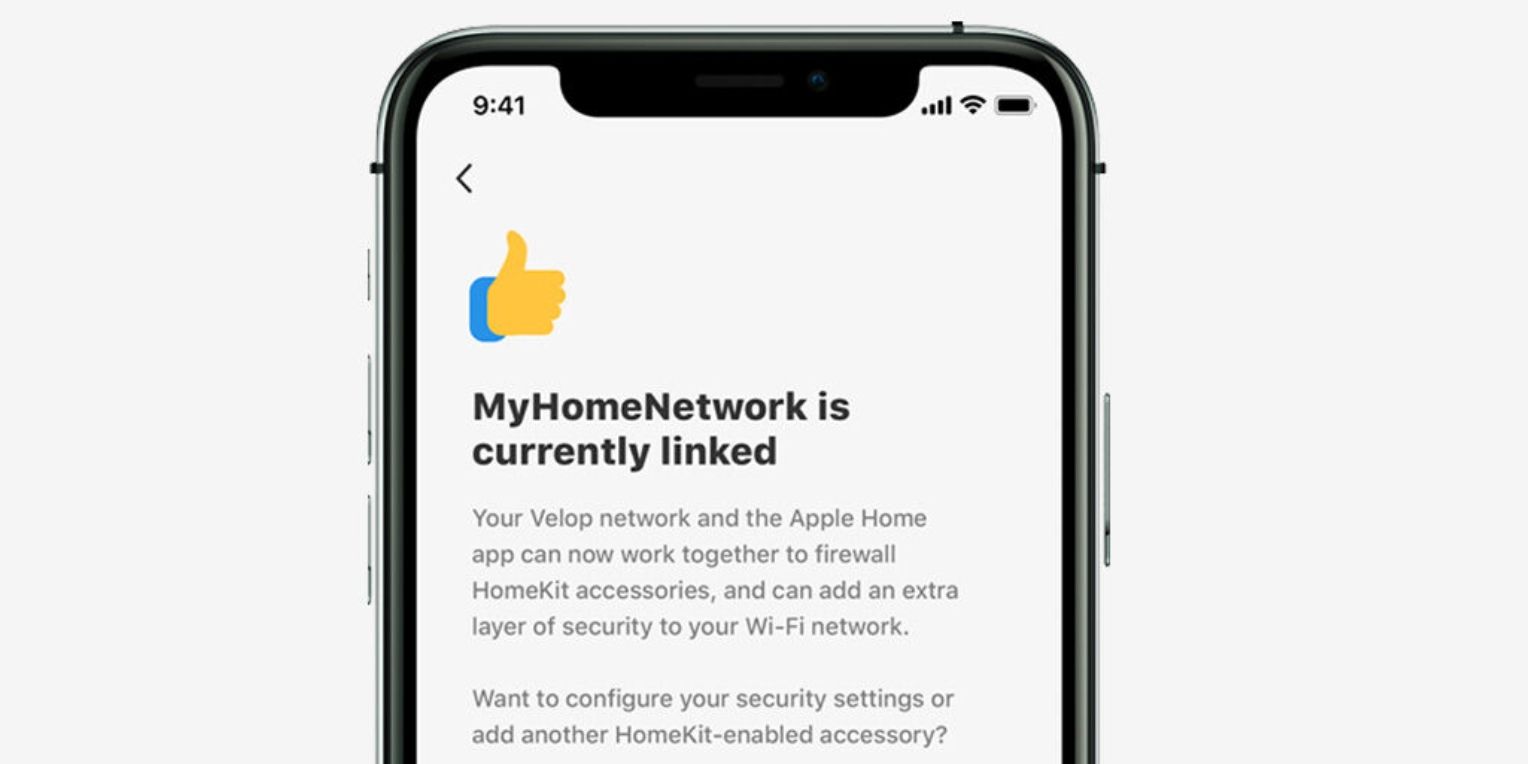 Credit imagine: Linksys
Credit imagine: Linksys
În timp ce majoritatea setărilor din aplicația Home sunt doar pentru scopuri organizaționale, nivelurile de restricție sunt inima setului de caracteristici HomeKit Secure Router. Nivelurile de restricție acționează ca un firewall personalizat pentru dispozitivele dvs. inteligente compatibile cu HomeKit, oferind trei niveluri de protecție: Fără restricție, Automată și Restricționare la domiciliu.
Opțiunea Fără restricții permite accesoriilor HomeKit să comunice cu orice serviciu de internet sau dispozitiv din rețeaua dvs., așa cum a făcut întotdeauna. Accesoriile setate la Automat vor urma o listă de servicii și dispozitive aprobată de furnizor.
Și, în sfârșit, Restrict to Home permite doar accesoriilor dvs. să comunice cu Apple Home Hub. Acest nivel oferă cel mai înalt nivel de securitate, deoarece menține traficul local, dar poate avea unele consecințe nedorite, cum ar fi lumini de stare intermitente sau funcții lipsă.
Cum să setați nivelurile de restricție pentru routerul HomeKit în aplicația Apple Home
În mod implicit, HomeKit va atribui dispozitivele noi și existente la nivelul de restricție automată. Cu toate acestea, puteți modifica setările pentru accesorii individuale în aplicația Apple Home.
În funcție de accesoriu și de condițiile rețelei dvs., modificările la nivelurile de restricție pot dura câteva momente înainte ca acestea să intre în vigoare. În unele cazuri, aplicația Acasă poate indica faptul că are nevoie de timp suplimentar pentru a procesa modificarea în fundal, așa că nu va trebui să așteptați.
Cum să dezactivați securitatea accesoriilor pentru router HomeKit în aplicația Home
În timp ce nivelurile de restricție sunt excelente pentru controlul traficului de rețea pentru un singur accesoriu, schimbarea acestora poate fi plictisitoare, mai ales atunci când se depanează problemele de conectivitate. Din fericire, aplicația Home oferă o comutare rapidă care dezactivează instantaneu HomeKit Accessory Security pe toate dispozitivele dvs.
Setarea de securitate a accesoriilor HomeKit facilitează activarea sau dezactivarea nivelurilor de restricție cu o singură atingere. În plus, aplicația Acasă vă păstrează setările anterioare, astfel încât nu va trebui să vă faceți griji cu privire la setarea nivelurilor pentru fiecare accesoriu, după ce le dezactivați temporar.
Cum să redenumiți routerul HomeKit în aplicația Home
Ca și în cazul redenumirii dispozitivelor în aplicația Apple Home, să vă acordați un nume corect routerului HomeKit vă poate ajuta să vă organizați casa inteligentă. Dacă ați ratat-o în timpul procesului de configurare sau dacă ați făcut recent o schimbare în casa dvs., puteți redenumi routerul în câțiva pași simpli.
Cum să schimbați camera alocată routerului dvs. HomeKit în aplicația Home
O altă modalitate de a vă menține casa inteligentă organizată este alocarea accesoriilor dvs. în camerele HomeKit. Deși procesul este similar cu schimbarea camerelor dispozitivelor, trebuie mai întâi să navigați la Setări Acasă în aplicația Acasă pentru a găsi routerul HomeKit.
Cum să eliminați routerul HomeKit din aplicația Home
De asemenea, puteți utiliza aplicația Apple Home pentru a elimina oricând routerul Wi-Fi din HomeKit. Eliminarea HomeKit nu afectează configurația rețelei Wi-Fi existente; dezactivează doar integrarea aplicației Home.
În timpul procesului de eliminare, aplicația Home vă va oferi o listă de accesorii care ar putea trebui adăugate din nou la rețea după finalizare. Și, poate fi necesar să efectuați o resetare din fabrică pe dispozitiv înainte de a putea adăuga din nou un produs pentru casă inteligentă la Apple HomeKit.
Gestionați-vă routerul HomeKit pentru a vă asigura casa inteligentă
Cu comenzi convenabile și niveluri de restricție ușor de înțeles, ruterele securizate HomeKit elimină presupunerile din gestionarea casei tale inteligente. Indiferent dacă doriți să blocați complet accesoriile inteligente sau să permiteți numai servicii aprobate de furnizor, este nevoie de doar câteva atingeri în aplicația Apple Home.

